在日常办公或学习中,我们有时需要为汉字添加拼音,以便于阅读或教学使用。Microsoft Word 作为一款功能强大的文字处理软件,提供了多种方式来实现这一需求。本文将详细介绍几种常见的方法,帮助您轻松地在 Word 文档中的汉字上方添加拼音。
Word 提供了一个非常实用的功能——“拼音指南”,可以快速为选中的汉字添加拼音。操作步骤如下:首先选中需要添加拼音的汉字,然后点击菜单栏上的“开始”选项卡,在“字体”区域找到并点击“拼音指南”按钮(如果没有显示,可以通过自定义工具栏将其添加)。在弹出的窗口中,系统会自动为每个汉字生成拼音,您可以根据需要调整拼音的字体、大小以及显示位置。
如果您只需要为少量文字添加拼音,也可以选择手动输入的方式。在需要的位置输入对应的拼音,然后选中拼音文字,在“开始”选项卡下的“字体”设置中勾选“上标”选项,这样拼音就会显示在汉字的上方。这种方式虽然操作简单,但效率较低,适合小范围使用。
对于一些对排版要求较高的文档,如儿童读物或语文教材,我们可以借助文本框或表格来实现更精确的拼音布局。例如,可以在一个两行一列的表格中,将拼音写在第一行,汉字写在第二行,然后通过调整行高和字体大小使整体看起来更加美观。
以上就是几种在 Word 中为汉字添加拼音的方法。根据不同的使用场景和需求,可以选择最适合自己的方式。无论是使用内置功能还是手动排版,只要稍加练习,都能让您的文档更加专业、易读。
本文是由懂得生活网(dongdeshenghuo.com)为大家创作
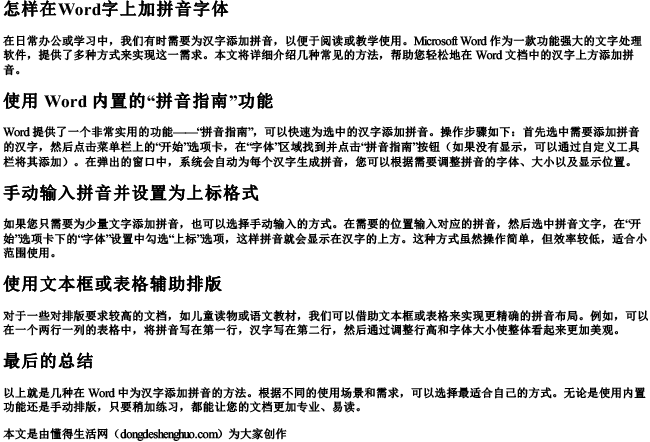
懂得生活网为大家提供:生活,学习,工作,技巧,常识等内容。
